So deaktivieren oder aktivieren Sie USB -Anschlüsse in Windows
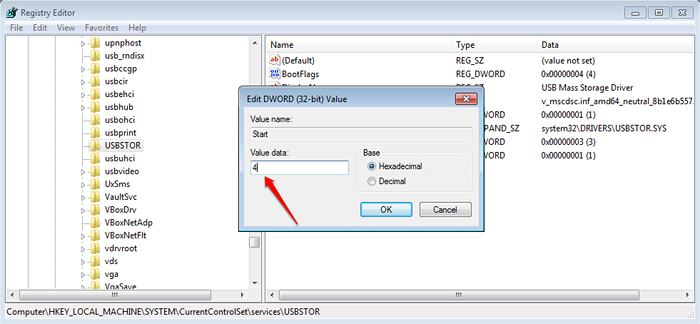
- 5046
- 333
- Hr. Moritz Bozsik
So deaktivieren oder aktivieren Sie USB -Anschlüsse in Windows:- Haben Sie sich jemals gefragt, warum Sie Ihren USB nicht mit dem Computer Ihrer Schule verbinden können? Oder jemals müde, Ihren Freunden zu sagen, wie sehr Sie nicht möchten, dass sie ihre USBs mit Ihrem Laptop verbinden? Wenn Ihre Antwort auf eine der beiden oben genannten Fragen ist, ist dieser Artikel für Sie vorhanden. Lesen Sie weiter, um die verschiedenen Methoden kennenzulernen, die Sie aktivieren oder deaktivieren können, oder deaktivieren Sie Ihre USB -Anschlüsse.
Inhaltsverzeichnis
- Durch Änderung der Einträge von Registrierungseditors
- Über den Geräte -Manager
- Durch Ändern des BIOS -Setups
Durch Änderung der Einträge von Registrierungseditors
Hinweis: Die folgenden Schritte funktionieren nur, wenn der USB -Speichertreiber bereits installiert wurde. SCHRITT 1 - Zunächst müssen Sie die starten Registierungseditor Programm. Dafür drücken Sie Win+r Schlüssel zusammen, um die zu öffnen Laufen Dialogbox. Wenn das Laufen Das Dialogfeld wird geöffnet, geben Sie ein, geben Sie ein reflikt und drücken Sie die Eingabetaste.

SCHRITT 2 - Ein neues Fenster für Registierungseditor eröffnet. Als nächstes müssen Sie zum folgenden Weg navigieren:
Hkey_local_maachine \ system \ currentControlset \ dienste \ USBstor
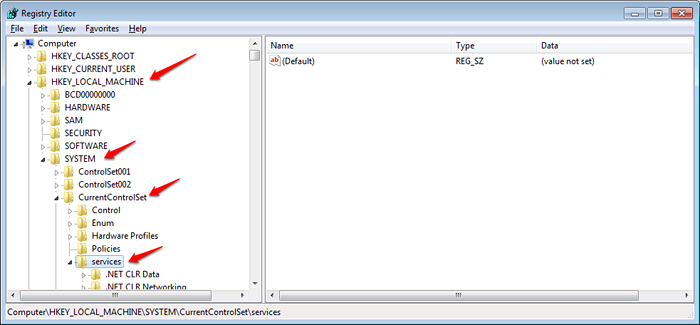
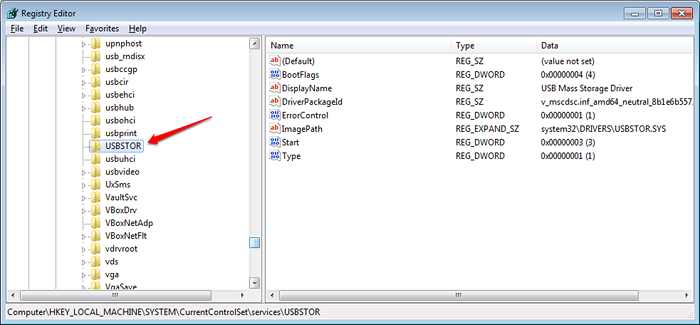
SCHRITT 4 - Jetzt im rechten Fensterbereich, der dem entspricht USBStor Schlüssel können Sie einen Eintrag namens sehen Start. Dies ist der Eintrag, an dem wir Änderungen vornehmen müssen.
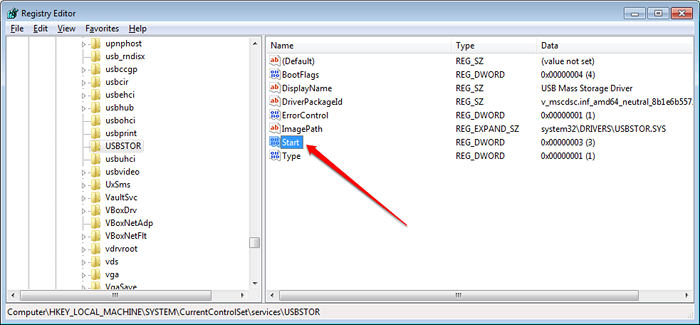
Schritt 5 - Doppelklicken Sie auf die Start Eintrag. Dies öffnet ein neues Fenster, um diesen DWORD -Wert zu bearbeiten. Hier unter dem eingereichten Messwert, Der Wert wird 3 sein. Sie müssen es an ändern 4 Wie im unten angegebenen Screenshot zur Deaktivierung der USB -Anschlüsse gezeigt. Wenn Sie die Ports aktivieren möchten, wenden Sie den Wert einfach wieder auf 3 zurück.
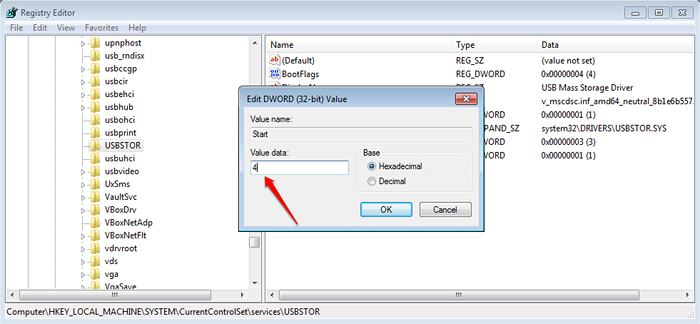
Über den Geräte -Manager
SCHRITT 1
- Sie müssen die starten Gerätemanager. Dafür drücken Sie Win+r Schlüssel zusammen, um die zu öffnen Laufen Dialogbox. Wenn es sich öffnet, tippen Sie ein devmgmt.MSC und drücken Sie die Eingabetaste.

SCHRITT 2
- Der Gerätemanager Fenster öffnet sich. Suchen Sie einen Eintrag mit dem Namen Universelle Serienbuscontroller. Klicken Sie auf den damit verbundenen Seitenpfeil, um den Inhalt anzuzeigen.
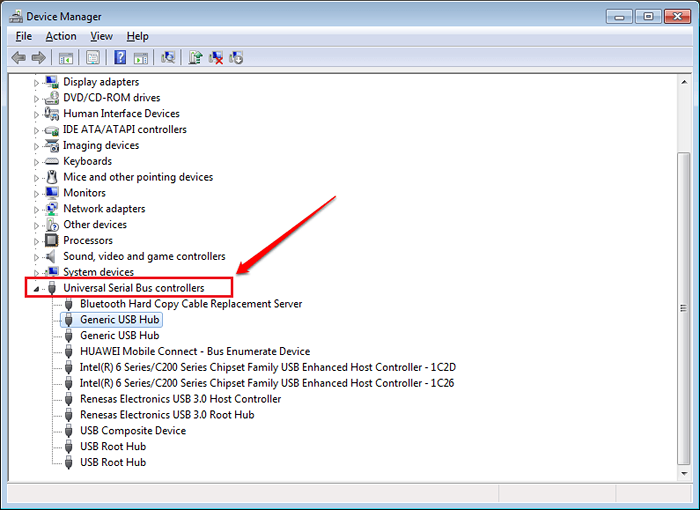
SCHRITT 3
- Jetzt können Sie versuchen, die einzelnen Einträge im Inneren zu deaktivieren Universelle Serienbuscontroller Um die USB -Anschlüsse zu deaktivieren. Wenn Ihr Problem darin besteht, dass die Ports nicht funktionieren, können Sie die Treiber hier aktivieren.
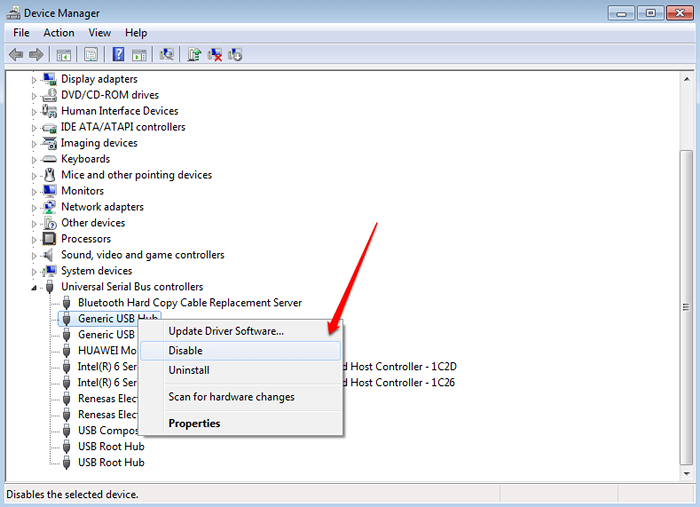
Durch Ändern des BIOS -Setups
Wenn die beiden oben genannten Methoden für Sie nicht funktionieren, können Sie immer versuchen, Ihr BIOS -Setup zu ändern. Befolgen Sie dazu die unten angegebenen Schritte.SCHRITT 1
Geben Sie zunächst BIOS ein. Sie können unseren Artikel über das Thema verweisen.
SCHRITT 2Sobald Sie im BIOS sind, suchen Sie nach der Registerkarte Fortschrittlich. Hier stellen Sie sicher Legacy USB -Unterstützung Und USB -Funktionen Sind deaktiviert.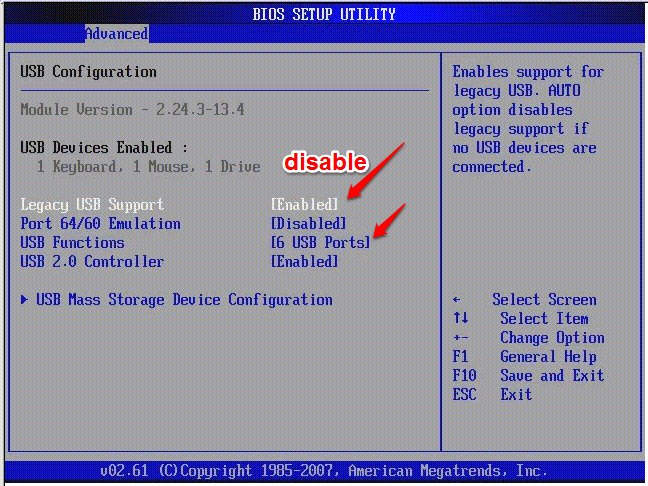
SCHRITT 3Sobald Sie fertig sind, können Sie aus dem BIOS verlassen. Typischerweise, F10 wird verwendet, um das BIOS zu speichern und zu verlassen.
SCHRITT 4Sobald das System neu startet, überprüfen Sie, ob Sie die USB -Ports erfolgreich deaktiviert haben.
Ich hoffe, eine der oben genannten drei Methoden hat für Sie funktioniert. Wenn Sie mit einem der Schritte festhalten, können Sie Kommentare hinterlassen. Wir würden gerne helfen.
- « So übersetzen Sie den Text auf einem Bild mithilfe von Google Translate App
- [Fix] - Mehrere Kontakte können in Android nicht sofort gelöscht werden »

